Kako narediti viseči zamik v Google Dokumentih
Kaj je treba vedeti
- Izberite želeno besedilo > Format > Poravnaj in zamakni > Možnosti zamika > Posebna alinea > Viseča > definiraj parametre > Prijavite se.
- Z ravnilom izberite želeno besedilo, v ravnilu povlecite levo zamik na želeno mesto, povlecite desno zamik na mesto, kjer naj se začne prva vrstica.
- Če želite vklopiti ravnilo, Ogled > Pokaži ravnilo.
Ta članek pojasnjuje dva načina, kako narediti viseči zamik v Google Dokumentih. Navodila veljajo za kateri koli brskalnik, ki uporablja Google Dokumente.
Kaj je viseča alinea?
Viseča alinea je slog oblikovanja besedila, ki se pogosto uporablja v akademskih citatih (vključno s slogom MLA in Chicago), bibliografijah in pri ljudeh, ki želijo samo kul učinek besedila v svojem dokumentu.
Viseča zamik je tako imenovana, ker ima prva vrstica oblikovanega besedila običajno zamik, medtem ko so vse druge vrstice zamaknjene dlje od prve. Tako se prva vrstica "visi" nad drugo. Tukaj je primer:
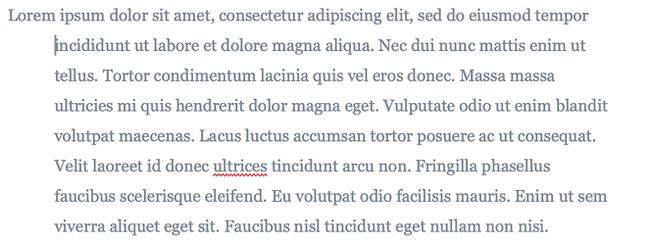
Kako narediti viseči zamik v Google Dokumentih
Obstajajo trije načini za ustvarjanje viseče zamike v Google Dokumentih: z uporabo menijske možnosti, z ukazom na tipkovnici in z uporabo ravnila. Če želite ustvariti viseči zamik z možnostjo menija, sledite tem korakom:
-
Ustvarite dokument v Google Dokumentih in dodajte besedilo, v katerega želite dodati visečo alineo.
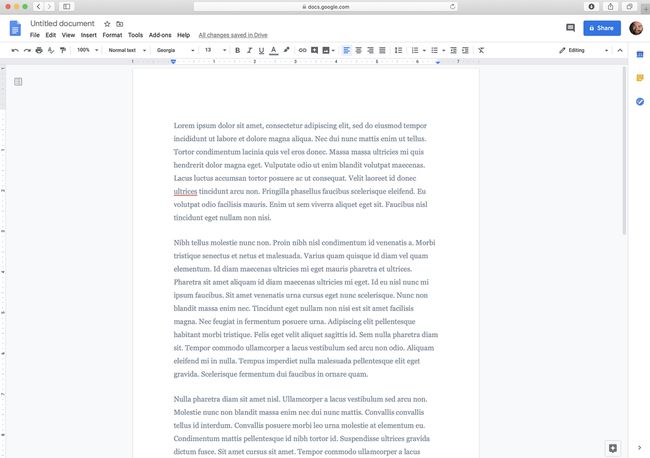
-
Izberite besedilo, za katerega želite, da ima viseči zamik. To je lahko stavek, odstavek, več odstavkov itd.
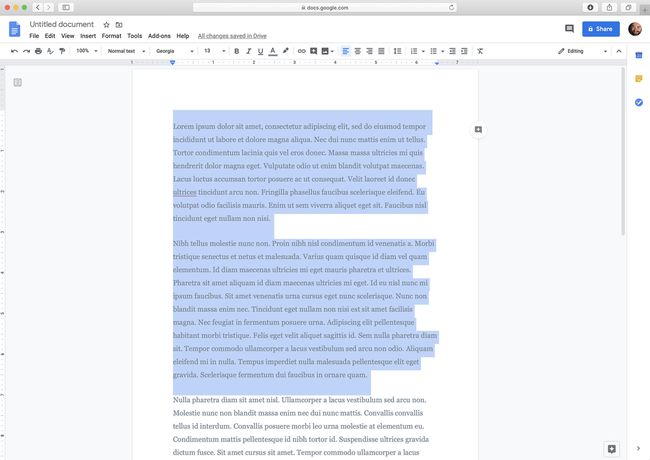
-
Kliknite na Format meni.
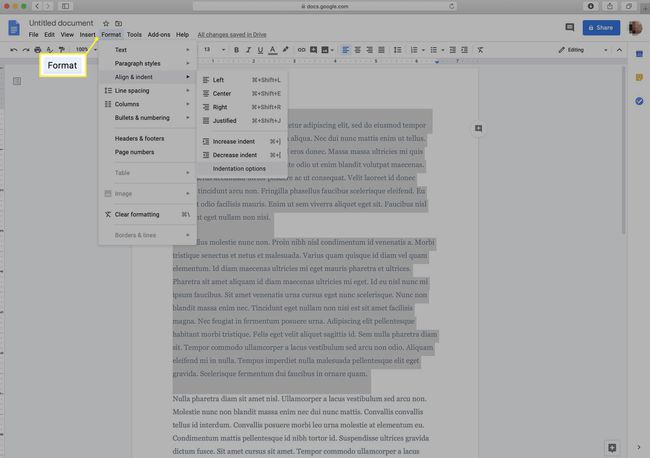
-
Kliknite Poravnaj in zamakni.
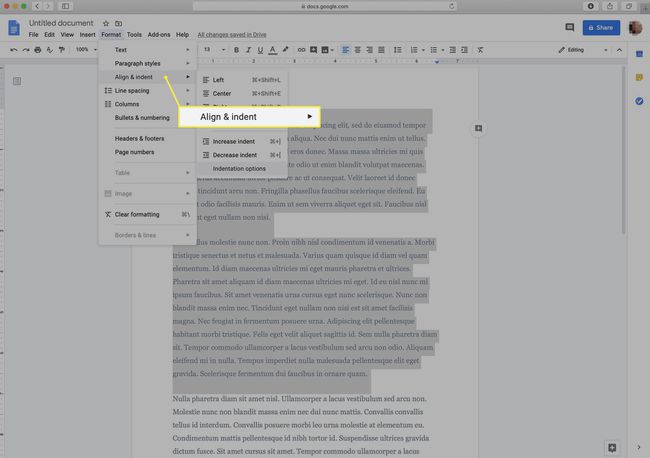
-
Kliknite Možnosti zamika.

-
V Posebna alinea razdelku, kliknite spustni meni in nato kliknite Viseča.
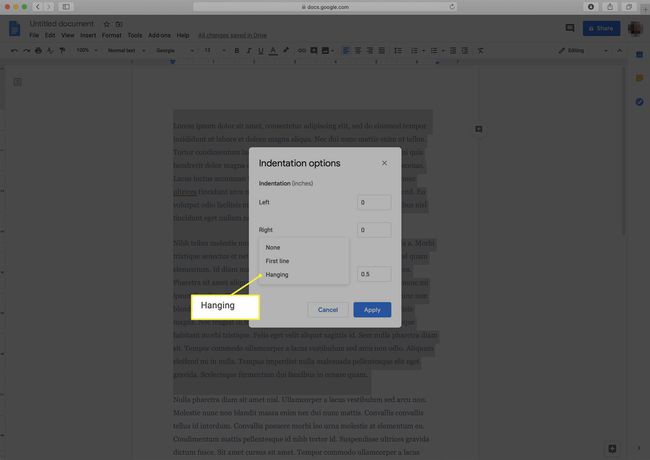
-
Uporabite polje, da določite količino zamika v palcih.
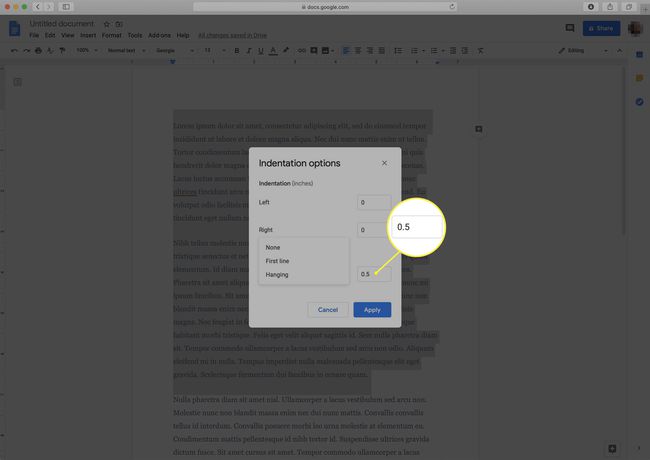
-
Kliknite Prijavite se da dobite viseči ident z želeno nastavitvijo.
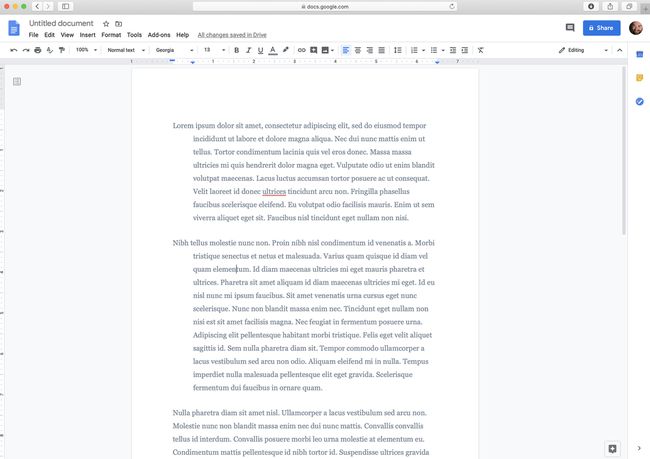
S kombinacijo tipkovnice lahko ustvarite tudi visečo zamik v Google Dokumentih. Če želite to narediti, vstavite kazalec na mesto, kjer želite ustvariti viseči zamik. Pritisnite Return + Shift hkrati ustvariti prelom vrstice (ta bo nevidna). Nato kliknite na Tab ključ za identifikacijo črte. To je uporabna možnost, če zamikate drugo vrstico dvovrstičnega odseka. Za vse več kot to je to veliko več dela kot katera koli od drugih možnosti.
Kako narediti visečo alineo v Google Dokumentih z ravnilom
Drugi način za ustvarjanje viseče zamike je uporaba orodja za ravnilo na vrhu dokumenta. Takole:
Ustvarite dokument v Google Dokumentih in dodajte besedilo, na katerem želite narediti viseči zamik.
-
Vklopite ravnilo, če se še ne prikaže (Ogled > Pokaži ravnilo).
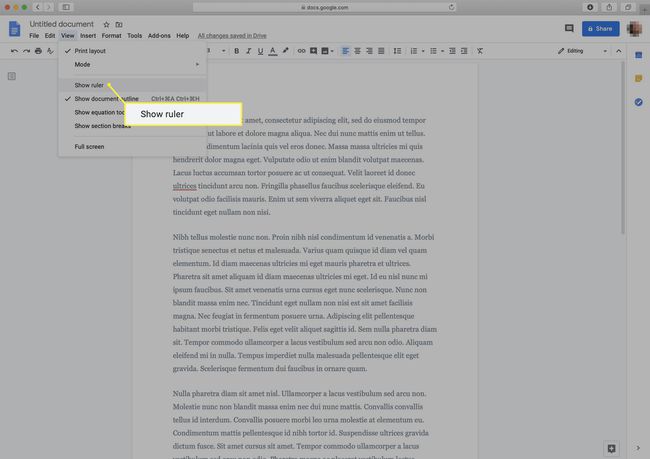
-
Označite besedilo, ki mu želite dodati viseči zamik. To je lahko stavek, odstavek ali celoten dokument.
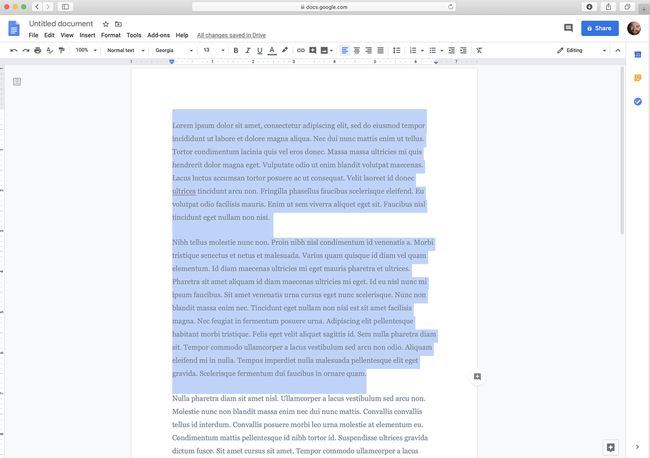
-
V ravnilu kliknite in povlecite kontrolnik za levo zamiko (izgleda kot moder trikotnik). Povlecite to do mesta, kjer želite, da je viseči identifikator.
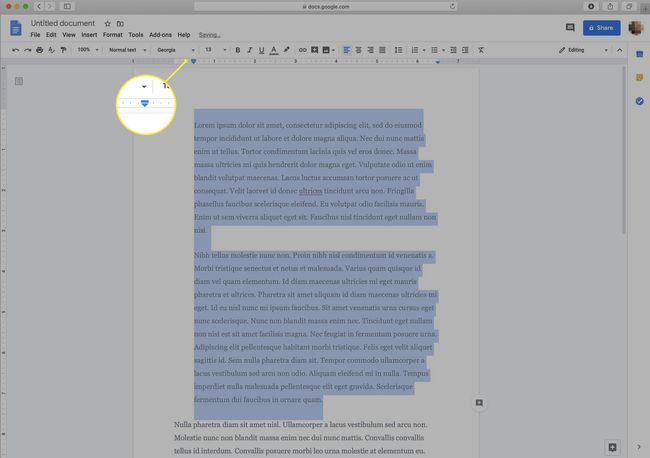
Prepričajte se, da ne zgrabite pomotoma nadzor marže namesto tega.
-
Kliknite in povlecite kontrolnik z desno zamiko (modra vrstica tik nad modrim trikotnikom na ravnilu). Povlecite to nazaj tja, kjer naj se začne prva vrstica, pogosto ima leva roba.
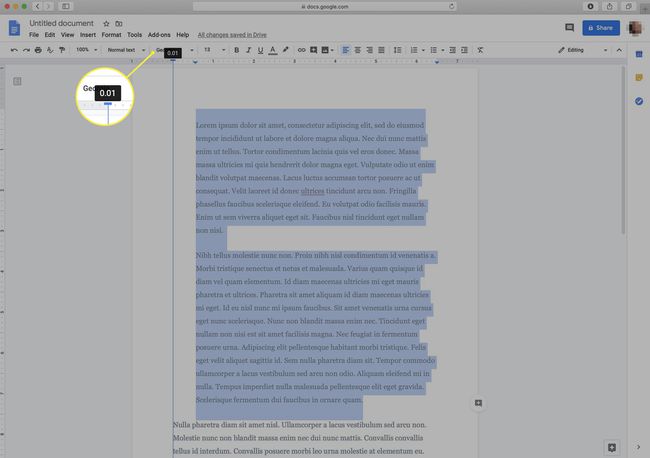
-
Ko spustite kontrolnik desnega identa, boste videli, da ste ustvarili viseči zamik.

Tako kot ustvarjanje visečih alinej, obstaja veliko drugih vdorov v Google Doc, ki vam lahko prihranijo veliko časa. Če ste novi v Google Dokumentih, je vredno porabiti nekaj časa, da se naučite moči tega programa.
